谷歌浏览器如何滚动截屏长图
 谷歌浏览器电脑版
谷歌浏览器电脑版
硬件:Windows系统 版本:121.0.6167.140 大小:66.69MB 语言:简体中文 评分: 发布:2020-02-05 更新:2024-06-12 厂商:谷歌信息技术(中国)有限公司
 谷歌浏览器安卓版
谷歌浏览器安卓版
硬件:安卓系统 版本:107.0.5304.105 大小:218.98MB 厂商:Google Inc. 发布:2022-03-29 更新:2024-08-30
 谷歌浏览器苹果版
谷歌浏览器苹果版
硬件:苹果系统 版本:122.0.6261.89 大小:200.4 MB 厂商:Google LLC 发布:2020-04-03 更新:2024-06-12
跳转至官网
谷歌浏览器如何滚动截屏长图?使用浏览器截图是我们日常工作中非常常用的操作,如今各大浏览器几乎都拥有截屏功能,不同的浏览器截屏的方式会有所不同,谷歌浏览器是如今最受欢迎的一款网络浏览器软件,很多小伙伴想使用这款浏览器截取页面长图,不少小伙伴还不知道如何操作。下面就让小编给大家带来谷歌浏览器滚动截屏长图操作技巧,大家快来学习看看吧。
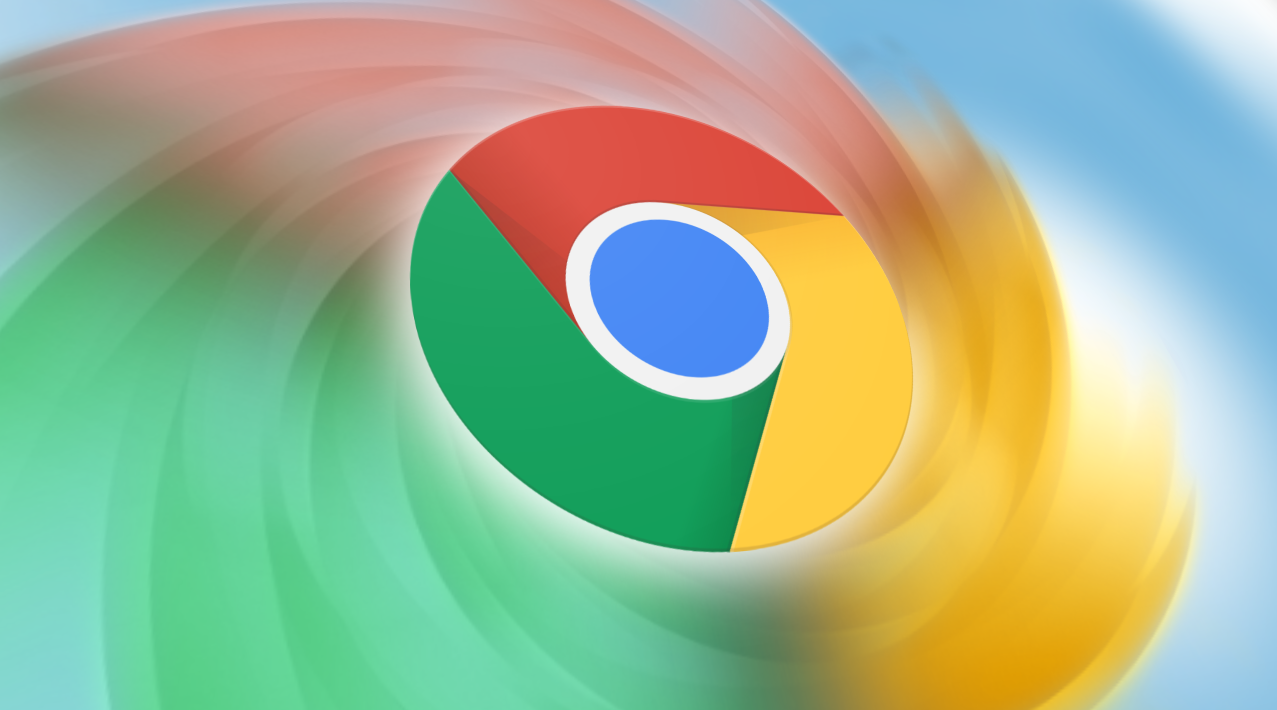
谷歌浏览器滚动截屏长图操作技巧
1、打开谷歌浏览器,依次点击右上角“更多--更多工具--开发者工具”(如图所示)。
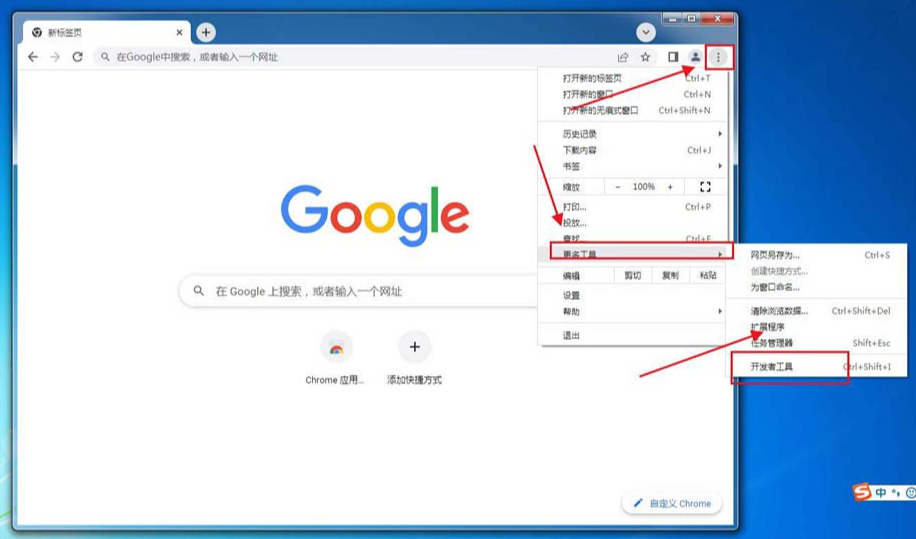
2、在开“开发者工具”页面按下快捷键“Ctrl+Shift+P”调出搜索框(如图所示)。
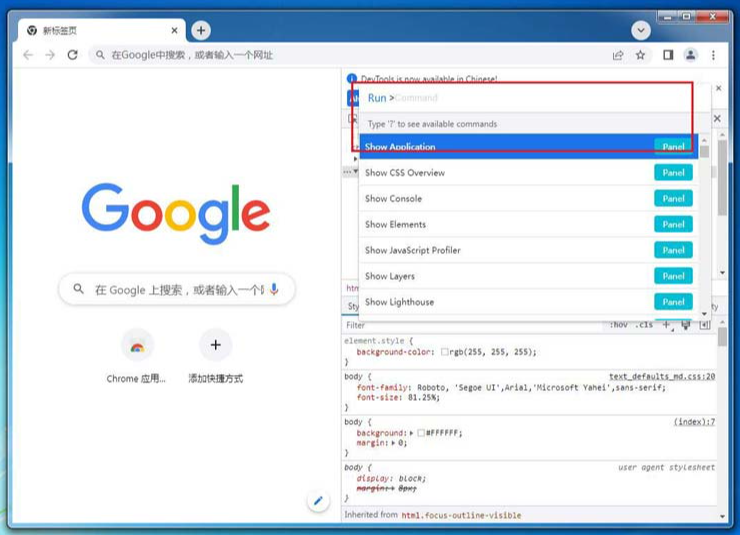
3、在搜索框中输入“full”,点击下面搜索结果中的“Screenshot capture full size screenshot ”(如图所示)。
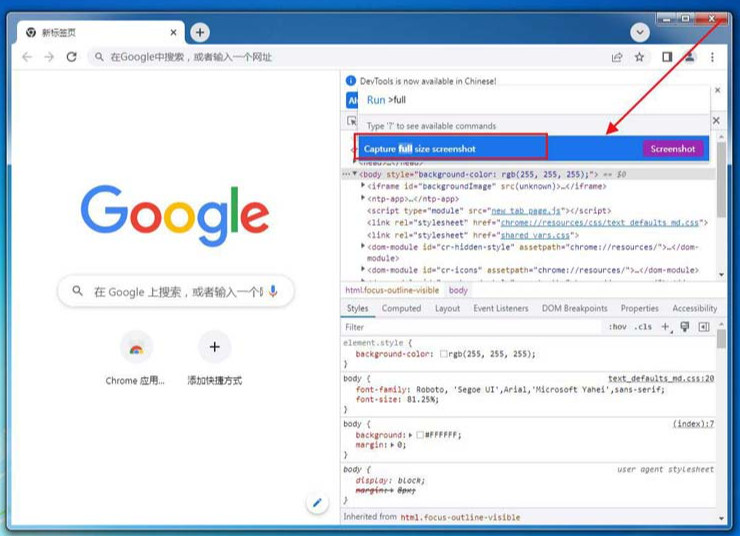
4、打开“下载内容”就可以看到一个图片文件,这就是整个网页的长截图,双击即可打开查看(如图所示)。
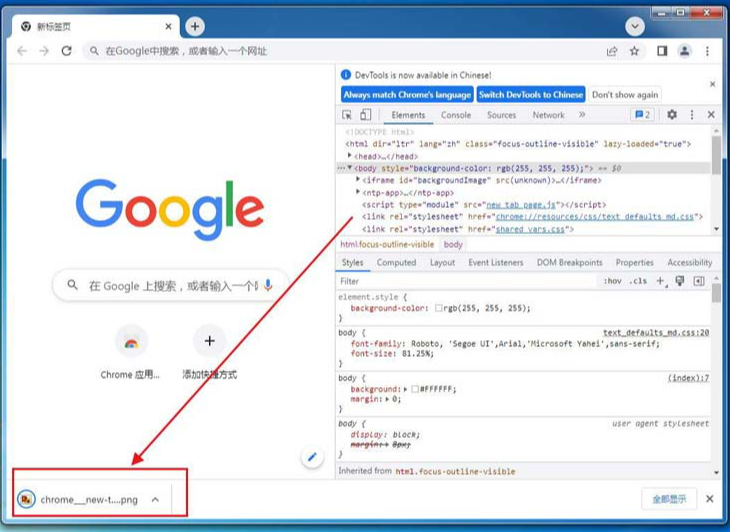
以上就是【谷歌浏览器如何滚动截屏长图?谷歌浏览器滚动截屏长图操作技巧】的全部内容啦,有需要的朋友千万不要错过了。






